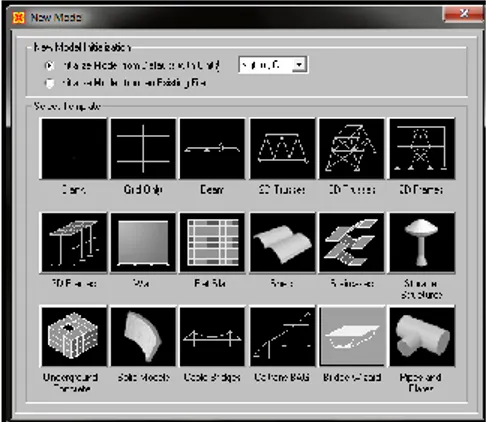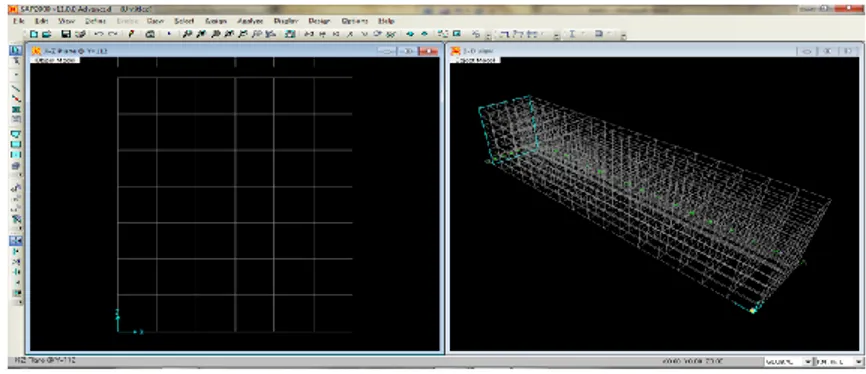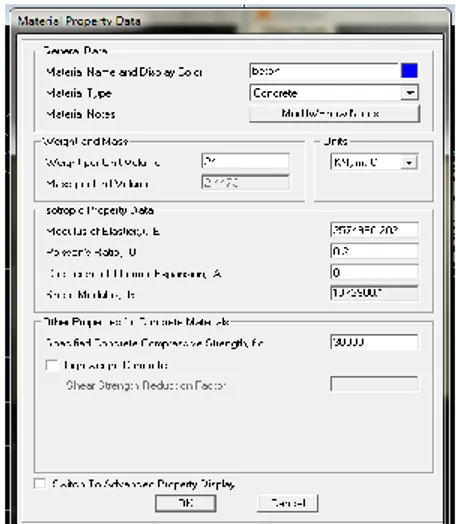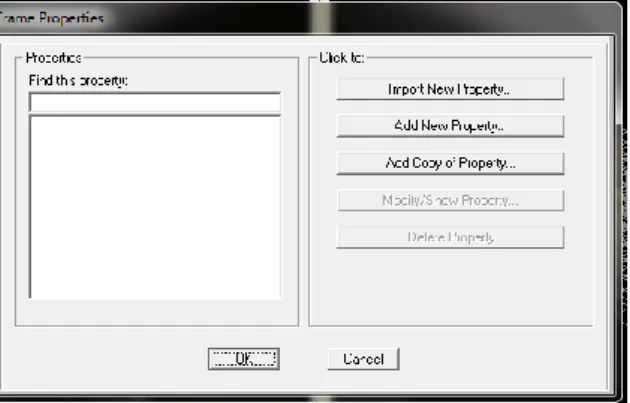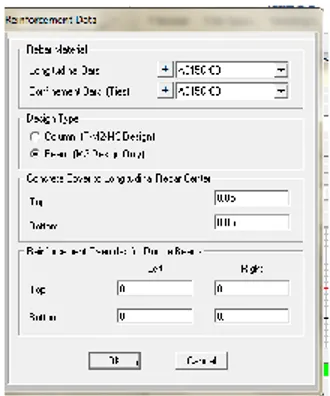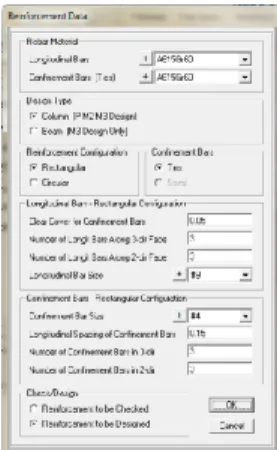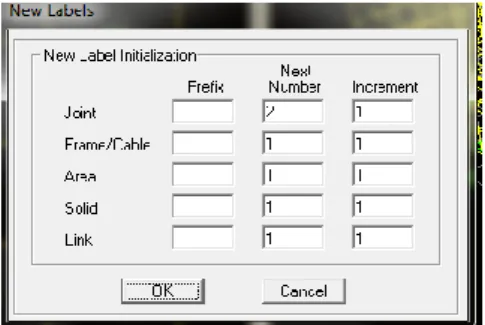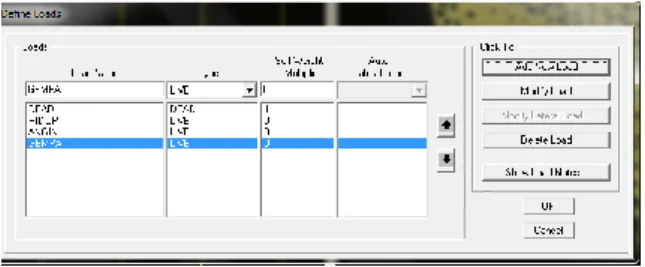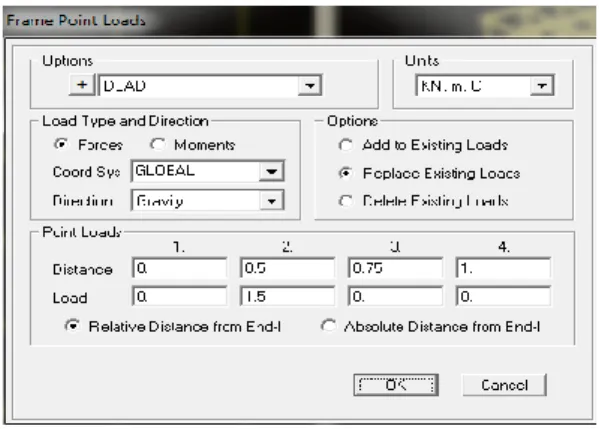III-1
BAB III
METODE PERENCANAAN
3.1 Asumsi Dalam Perencanan Konstruksi
Asumsi ini digunakan untuk mempermudah dalam perhitungan konstruksi dan supaya perencanaan mendekati kenyataan yaitu :
1. Beban angin diperhitungkan untuk perencanaan atap portal.
2. Dalam perencanaan struktur terhadap beban gempa hanya diperhitungkan beban gempa horizontal saja.
3. Dinding tembok dianggap non struktur, karena difungsikan untuk memisahkan ruangan.
4. Semua beban – beban yang terjadi, baik beban gravitasi maupun beban gempa sepenuhnya ditahan oleh portal.
5. Kolom struktur paling bawah dianggap terjepit penuh pada pondasi.
6. Pondasi dianggap tidak mengalami penurunan, pergeseran horizontal maupun berotasi.
3.1.1 Asumsi Dalam Perencanaan Rangka Baja
1. Konstruksi atap dengan rangka batang memakai perletakan sendi –sendi. 2. Pada sambungan konstruksi rangka baja menggunakan baut.
III-2
3.1.2 Asumsi Dalam Perencanaan Gempa Statik Ekivalen 1. Pelat dianggap sebagai diafragma yang kaku pada bidangnya.
2. Massa konstruksi yang berpusat bekerja pada setiap lantai tingkat bangunan. 3. Perhitungan dengan menggunakan metode LRFD (Load Resistance and
Factor Design) untuk atap baja (Upper Structure), metode SDM (Strength Design Method) untuk portal beton (Super Structure) dan metode Elastisitas (Elasticity Method) untuk pondasi (Sub Structure).
3.1.3 Asumsi Dalam Perencanaan Komponen Struktur Beton
1. Regangan dalam tulangan dan beton diasumsikan berbanding lurus dengan jarak dari sumbu netral
2. Tegangan pada tulangan yang berada dibawah tegangan lelehnya dihitung sebagai perkalian antara modolus elastisitas dengan regangan yang terjadi, sedangkan untuk tegangan pada tulangan yang berada diatas tegangan lelehnya dianggap sama dengan tegangan lelehnya.
3. Kekuatan tarik pada beton diabaikan dalam perhitungan lentur.
4. Distribusi tegangan tekan beton dianggap berbentuk empat persegi panjang pada saat kekuatan nominal mengalami :
Tegangan beton dianggap sebesar 0,85 f’c yang terdistribusi merata di daerah tekan ekivalen dibatasi tepi penampang dan suatu garis lurus yang sejajar dengan sumbu netral sejarak a = β1. c dari serat dengan tegangan tekan
maksimum.
Faktor β1 diambil sebesar 0,85 untuk tekan beton f’c lebih kecil atau sama
III-3
menerus sebesar 0,008 untuk setiap kelebihan 1 MPa, tetapi β1 tidak boleh
kurang dari 0,65.
3.2 Langkah – LangkahAnalisa Statika
Struktur atas adalah struktur bangunan gedung yang secara visual berada di atas tanah yang terdiri dari struktur sekunder dan struktur utama portal. Struktur atas terdiri dari struktur portal yang merupakan kesatuan antara balok, kolom, dan pelat. Perencanaan struktur portal untuk gedung tahan gempa di lakukan berdasarkan SNI-03-1726-2002, dimana struktur di rencanakan dengan tingkat daktilitas parsial. Perencanaan struktur portal juga menggunakan prinsip strong column weak beam,dimana sendi-sendi plastis diusahakan terjadi pada balok.
Seluruh prosedur perhitungan mekanika/analisis struktur untuk struktur portal dengan bantuan program komputer Struktural Analisys Program (SAP) 2000. Sehingga akan di dapatkan output program berupa gaya-gaya dalam yang bekerja pada struktur.
RngkaKuda-kuda Baja
Perahitungan rangka kuda-kuda baja untuk struktur atap Gedung ini menggunakan metode LRFD (Load and Resistance FactorDesign) berdasarkan SNI 03-1726-2002.
Balok
Perhitungan balok berdasarkan buku Dasar-dasar Perencanaan Beton Bertulang Bab 5 halaman 102-119, dengan menggunakan metode Kapasitas Desain menganut konsep desain kolom kuat balok lemah
III-4 (strong column - weak beam).
Kolom
Perhitungan kolom menggunakan metode kapasitas desain (kolom kuat balok lemah) dengan memperhitungkan kekuatan penampang serta perhitungan tulangan kolom dengan berdasarkan buku Dasar-dasar Perencanaan Beton Bertulang Bab 9 halaman 173-195.
PelatLantai
Pelat lantai menggunakan struktur beton bertulang dengan metode distribusi gaya-gaya pelat 2 arah (metode amplop) berdasarkan buku Dasar-dasar Perencanaan Beton Bertulang Bab 4 halaman 88-101.
Tangga
Perhitungan tangga meliputi penentuan dimensi tangga dan penulangan balok dan pelat bordes.
Pondasi
Perhitungan pondasi adalah perhitungan pondasi tiang pancang berdasarkan data-data tanah yang terlampir.
3.3 Langkah – Langkah Penggunaan SAP 2000 1. Memulai SAP 2000
Klik tombol mouse pada menu Sart. Pilih menu All Program – SAP 2000 Muncul tampilan layar dialog (Lihat Gambar 3.1) SAP 2000 sebagai berikut : klik file > New model akan muncul tampilan new model.
III-5
Gambar 3.1 Tampilan New Model
(Sumber : SAP 2000)
a) Pada initialize model from defaul twith units; pilih satuan KN,m,C
b) Klik tombol 2D Frame atau Grid Only juga boleh untuk pembuatan pemodelan.
2. Merancang Pemodelan Pada Struktur
Dari menu new model tersebut lalu klik Grid only (Lihat Gambar 3.2)
Gambar 3.2 Tampilan Quick Grid Lines
(Sumber : SAP 2000)
Didalam kotak dialog (Gambar 3.2) ini data berapa jumlah (Number of Grid Lines) grid pada sumbu X , sumbu Y dan sumbu Z dan data jarak grid (Grid Spacing), (lebar arah X), (panjang arah Y), (tinggi arah Z) setelah mengisi data
III-6
pada Grid Lines dengan benarlalu klik OK. Maka Dilayar akan muncul tampilan Grid 2D dan 3D seperti gambar 3.3..
Gambar 3.3 Tampilan Grid Lines 2D dan 3D
(Sumber : SAP 2000)
3. Mengubah dimensi pada sumbu X, Y dan Z
Perhatikan bahwa pada model awal tersebut tinggi antar lantai 4 m dan belum sesuai seharusnya tinggi pada tiap lantai 2,9 m kecuali lantai dasar, begitu juga pada lebar dan panjangnya harus dirubah. Maka klik menu toolbar pilih define >cordinate System/Grids atau klik kanan pada layar tepat pada posisi grid tersebut, maka akan muncul tampilan seperti gambar 3.3. lalu klik modify/show system. Maka akan muncul tampilan Define Grid Data seperti pada gamabr 3.5.
Gambar 3.4 Tampilan coordinate/Grid system 2D dan 3D
III-7
Gambar 3.5 Tampilan Define Grid Data
(Sumber : SAP 2000)
4. Mendefinisikan Tipe Bahan
Pada layar klik menu ToolbarDefine >Material maka akan muncul kotak dialog seperti gambar 3.6 lalu pilih Add New Material untuk menambahkan material baru. Kemudian akan muncul material property data seperti pada gamabr 3.7.
Gambar 3.6 Tampilan Define Materials
III-8
Gambar 3.7 Tampilan Material Property Data
(Sumber : SAP 2000)
Pada properti data ini terdapat kotak dialog yang perlu diisi seperti berikut : Beri nama bahan (misalnya :beton) pada material name
Material Type pilih concrete.
Pada satuan ubah ke KN,m,C sesuai isian awal.
Pada isian weight per unit volume diisikan 24 (dalam KN/m3sesuai berat jenis beton).
Pada isian Modulus Elasticity isikan E = 4700√ sesuai dengan kuat tekan beton untuk perencanaan.
Pada poisson rassio untuk beton isikan 0,2, untuk coeffisien of thermal expansion isikan nol karena tidak ada analisis beban temperatur.
Pada f’c isikan mutu beton misalnya f’c = 30 Mpa berarti = 30000 KN/m Lalu klik ok dan kembali ke layar utama.
III-9
Klik Toolbar Define > Frame Sections lalu klik tombol Add New Property untuk menambahkan tipe penampang baru pada kotak dialog Frame Properties.
Gambar 3.8 Tampilan Frame Properties
(Sumber : SAP 2000)
Pada sectionFrame Section Property Typepilih Concrete lalu muncul penampang – penampang material beton lalu pilih dan klik pada Rectangular lalu akan muncul kotak dialog Rectangular Section seperti pada Gambar 3.9 berikut :
Gambar 3.9 Tampilan Rectangular Section
(Sumber : SAP 2000)
Beri nama pada section name untuk elemen balok misalnya Balok. Pilh material Beton pada pilihan Material
Pada dimension isikan Depth (t3) = tinggi dari pada balok, dan width (t2) = lebar dari pada balok.
III-10
Klik tombol Reinforement pada kotak dialog bagian kiri bawah untuk membuka Form Reinforcement Data: pilih Beam pada Design Type; isikan 0.05 pada Concrete Cover To Longitudinal Rebar Center (untuk selimut beton) lalu klik OK 2 kali.
Gambar 3.10 Tampilan Reinforcement Data
(Sumber : SAP 2000)
Pada kotak dialog frame properties yang muncul kembali maka pilihpada section BALOK lalu klik Add Copy of Property...cara ini akan mempercepat pemasukan data bila terdapat beberapa penampang dengan tipe sama (dalam hal ini elemen kolom dan balok sama – sama dari material beton dengan bentuk persegi/kotak).
Beri nama pada Section Name elemen kolom misalnya kolom 40x40; pilih material BETON pada pilihan material; pada isisan dimension isikan t3 =0,4 (h = 40 cm) dan t2 0,4 (b = 40 cm). Lalu klik tombol Reinforcement pilih kolom pada pada Design Typedan isikan 0,05 pada Clean Cover For Confinement Bars pada bagian check/design pastikan terpilih Reinforced to be Disigned, lalu klik OK.
III-11
Gambar 3.11 Tampilan Reinforcement Data kolom
(Sumber : SAP 2000)
2. Menentukan perletakan
Pada titik yang mempunyai perletakan yang sama, klik pada ujung batang paling bawah dari model struktur tersebut dan klik pada Main Toolbar Assign>joint >Restraint lalu pilih perletakan yang sesuai.
Gambar 3.12 Tampilan jenis – jenis perletakan
(Sumber : SAP 2000)
3. Pemberian nomor titik dan nomor batang
Klik pada menu Draw – New Label...lalu masukkan nomor titik dan nomor batang pada kotak dialog New Label Initialization dengan memperhatikan nomor awal lihat gambar 3.13.
III-12
Gambar 3.13 Pemberian nomor titik dan batang
(Sumber : SAP 2000)
Proses penambahan titik dan batang pada model struktur. Klik tombol Main Toolbar xy, xz atau yz untuk
mengaktifkan tampilan 2D Klik Draw Frame Element pada Toolbar, atau pilih Draw Frame Element dari Draw menu, jika ingin menambahkan titik dan batang pada model struktur.
Klik titik awal batang dan titik akhir barang lalu klik kanan pada mause untuk mengakhiri penambahan batang. Ulangi cara yang sama bila ingin menambahkan batang supaya tidak terjadi penyimpangan pertemuan titik dengan batang. Klik Snap To Joint and Grid Point pada Toolbar. Klik Down One Gridline pada Mian Toolbar untuk bergeser kebawah pada tampilan 3D dari tampilan 2D yang aktif.
4. Menentukan jenis pembebanan
Dari menu Define –Load Cases... ini akan menampilkan kotak dialogDefine – Load Cases.
Di dalam kotak dialog : klik dikotak Load Name bila ingin memasukkan karakter beban. Klik dikotak Typebila ingin memasukkan jenis beban.
III-13
Klik dikotak Self Weight Multiplier untuk kode beban. Klik tombol Add New Load, bila ingin menambahkan beban lain, lalu klik OK.
Gambar 3.14 Tampilan Input Jenis Pembebanan
(Sumber : SAP 2000)
5. Memasukkan Beban pada Joint atau frame
Pilih titik yang akan menerima beban atau gaya pada tampilan window. Dari menu Assign – Joint Loads – Forces dari sub menu ini akan menampilkan kotak dialog Joint Forces. Di dalam kotak dialog : klik kotak jenis pembebanan yang dikehendaki.
Klik kotak nilai beban yang akan dianalisis sesuai dengan sumbu X,Y danZ pada tampilan Window. Pilih batang yang akan menerima beban atau gaya pada tampilan Window. Dari menu Assign – Frame Loads - Point pada perintah ini menunjukkan tampilan beban terpusat pada bentangan balok atau Assign – Frame Loads - Distributed pada perintah ini menunjukkan tampilan beban merata pada balok serta menunjukkan beban gempa pada arah x yaitu dengan klik joint pada portal bagian kiri dari bawah sampai atas pengisian beban sesuai tinggi lantai yaitu Assign – Joint Loads – Displacement dan lakukan pengisian pada kotak dialog.
III-14
Gambar 3.15 TampilanInput beban terpusat
(Sumber : SAP 2000)
Gambar 3.16 Tampilan hasil output beban terpusat
(Sumber : SAP 2000)
Gambar 3.17 Tampilan Input beban merata
III-15
Gambar 3.18 Tampilan hasil Output beban merata segitiga akibat beban pelat
(Sumber : SAP 2000)
Gambar 3.19 Tampilan hasil input beban gempa
(Sumber : SAP 2000)
Gambar 3.20 Tampilan hasil output beban gempa
III-16 Melepas Momen pada titik simpul
Pilih seluruh element yang titik simpulnya akan dilepas momennya. Dari menu Assign – Frame – Releases/Partial Fixity... dari sub ini akan menampilkan kotak dialog Assign Frame Releases.
Gambar 3.21 Tampilan input melepas gaya momen titik simpul
(Sumber : SAP 2000)
Di dalam kotak dialog :
Isi tanda pada Star dan End untuk gaya momen yang tidak diinginkan. Lalu klik OK.
6. Menganalisis data – data SAP
Sebelum melakukan data terlebih dahulu dilakukan percobaan, dari menu Analyze – Set Options.... lalu akan ditampilkan kotak dialog Analysis Options.
Pada Kotak dialog :
Pilih pada Fast DOFs jenis derajat kebebasan dari struktur dengan cara klik gambar model struktur dan centang Generate Output dan pilih output yang diinginkan pada sub menu Select Output Option lalu klik OK.
III-17
Gambar 3.22 Tampilan Available DOFs jenis derajat kebebasan
(Sumber : SAP 2000)
Dari menu Analyze sebelum di Run matikan dulu modal Run/Do Not Run Case – Run – Save ModelFile As.
Klik OK bila analisis sudah komplit.
Gambar 3.23 Tampilan Analisis gaya dalam
(Sumber : SAP 2000)
7. Menampilkan Hasil dari Analisis Gaya Dalam.
Klik pada window untuk melihat hasil analisis untuk 2D dan 3D pada menu bar 3D, xy, xz dan yz.
III-18
Untuk menampilkan bentuk – bentuk deformasi Klik menu Display – Show Deformed Shape....maka akan menampilkan kotak dialog Deformed Shaped, lalu klik OK, untuk menampilkan hasil deformasi dari model struktur.
Gambar 3.24 Tampilan Deformasi Struktur dan nilai Lendutan / Rotasi Joint
(Sumber : SAP 2000)
Untuk menampilkan gaya – gaya dalam pada batang klik menu Display – Show Forces/Sterss – Frame/Cable maka akan muncul kotak dialog Member Force Diagram for Frames.
Dalam kotak dialog ini akan menampilkan hasil analisis pada component : Axial Force (gaya aksial), Shear 2-2 (gaya geser arah sumbu 2(sumbu kuat )), Shear 3-3 (gaya geser arah sumbu 3(sumbu lemah)), Torsion (Momen Torsi), Moment 2-2 (momen memutari sumbu 2(sumbu lemah)) dan Moment 3-3 (momen memutari sumbu 3(sumbu kuat)).
Pada Options pilih Fill Diagram untuk menampilkan diagram dalam bentuk blok warna atau Show Values on Diagram untuk menampilkan nilainya.
III-19
Gambar 3.25 Tampilan Gaya Batang (Momen 3-3/Lentur)
(Sumber : SAP 2000)
Untuk menampilkan detail gaya batang klik kanan pada frame tiap batang yang dipilih.
Gambar 3.26 Tampilan Detail gaya batang
(Sumber : SAP 2000)
Pada Case dapat dipilh tipe beban atau kombinasi beban.
Pada bagian Item bisa dipilh komponen gaya batang yang ingin ditampilkan (V = Shear/gaya geser, M = moment/momen, P = Axial Force/gaya aksial, T = Torsion/Puntir).
Bagian Display Options memberikan memberikan pilihan untukn dapat melihat nilai gaya batang disetiap titik (Scroll for Values) atau langsung nilai maksimum saja (Show max).
Bagian Location akan ditampilkan bila pada Display Options dipilih Scroll for Values, yang bisa kita isikan lokasi jarak tertentu dari sisi kiri batang.
III-20
Pada diagram ini dapat dilihat masing – masing Free Body Diagram (FBD), Result Shear (diagram geser). Resultant Moment (diagram momen lentur) dan Deflections (lendutan). Pada diagram bisa langsung diklik pada lokasi tertentu untuk mengetahui nilai gaya batang ditempat tersebut. Jika pada bagian Items (b) dipilih Axial (P and T) maka akan tertampil Free Body Diagram (FBD), Resultant Axial Force (diagram gaya aksial) dan Resultant Torsion (diagram momen lentur).
Klik Done setelah selesai. 8. Menampilkan Tabel Output
SAP2000 juga memberikan fasilitas untuk penampilan dan pencetakan tabel hasil output untuk disimpan dalam bentuk file, selain dalam bentuk gambar seperti yang telah dijelaskan pada langkah sebelumnya. Pada menu toolbarpilih
Display > Show Tablesmaka akan muncul tampilan seperti Gambar 3.26.
Gambar 3.27 Tampilan Output Choose Tables for Display
(Sumber : SAP 2000)
Pada kotak dialog pada gamabr 3.26 ini menampilkan data model struktur (Model Definition). Namun untuk pembahsan ini ditekankan pada Analisis Result
III-21
saja. Pada kotak sebelah kiri baris Analusis Result terlihat beberapa cabang seperti Joint Output, Element Output dan Structure Output. Masing masing cabang ini juga masih memiliki cabang – cabang dibawahnya bisa dilihat dengan klik pada tanda [+] yang ada disebelah kiri teks. Untuk mengaktifkan item yang akan ditampilkan tabelnya ,klik pada kotak dialognya sehingga akan timbul tanda silang lihat Gambar 3.27.
Gambar 3.28 Pemilihan Tabel Output yang akan ditampilkan
(Sumber : SAP 2000)
Untuk memilih beban yang akan ditampilkan klik pada tomnbol bagian kanan atas Select Analysis Case pada gambar 3.26 selanjutnya pilih tipe beban atau kombinasi yang akan ditampilkan, apabila pemilihan beban telah dilakukan klik tombol OK untuk menampilkan table output sesuai pilihan elemen dan kombinasi yang telah ditentukan.
Gambar 3.29 Tabel Output gaya batang yang ditampilkan
III-22
Pada gambar 3.28 menampilkan hasil Tabel Output Gaya batang (Elemen Forces – Frames), untuk menampilkan gaya yang lain klik pada bagian kanan atas lalu pilih tampilan output lainnya.
III-23
Berikut merupakan diagram alir perencanaan Struktur gedung secara umum :
Skema 3.1 Diagram Alir Metode Perencanaan Struktur Gedung Secara Umum Data Gambar Arsitektur
dan Data Tanah
Upper Structur Profil Baja Super Structure Beton Bertulang Sub Structure Beton Bertulang Pendetailan Selesai
Pengumpulan data sekunder Mulai
III-24
Diagram alir perencanaan metode struktur :
Skema 3.2 Diagram Alir Metode Perencanaan Struktur Gedung Mulai
Upper Structure Baja
Data Gambar Arsitektur dan Data Tanah
Super Structure Beton
Sub Structure Beton
Metode Load and Resistance Factor Design
Strength Design
Method Metode Elastisitas
Gambar 3D SAP 2000 Daya Dukung Tanah
Gaya Dalam Beban Tidak Terfaktor Perhitungan Gaya
Dalam Mu, Nu, Du, Tu
Desain Pondasi Desain Aman dan
Ekonomis
Pendetailan Gambar
III-25
3.4 Langkah –Langkah Perencanaan Konstruksi
Perencanaan struktur gedung diawali dengan pengimputan data gambar dengan penggambaran sistem struktur gedung pada program SAP 2000 yang meliputi balok, kolom plat, rangka atap gording tangga bordes dan pondasi yang berdasarkan gambar rencana.
Gambar 3.30 Pemodelan Sistem Struktur Hotel Grand Bali Matahari
(Sumber : SAP 2000)
3.3.1 Perhitungan Pada Upper Structure
Langkah – langkah dalam perencanaan struktur atap sebagai berikut :
Data konstruksi meliputi : bentang dan jarak kuda – kuda profil baja WF, gording Channel, penutup atap pembebanan dan mutu baja.
Perhitungan panjang bentang Merencanakan dimensi gording :
a) Menghitung pembebanan gording terhadap :
- Beban mati (berat penutup atap, plafond + pengantung) berupa beban merata pada gording (diasumsikan).
III-26
- Berat sendiri dan kuda – kuda dihitung oleh program SAP 2000.
- Beban hidup atap (beban orang dan perlengkapannya, dalam hal ini ditetapkan berupa beban titik sebesar 100 kg/titik, pada pertemuan gording dengan atap berdasarkan PPIUG).
- Beban angin (diasumsikan beban merata sebesar 40 kg/m2 berdasarkan PPIUG) dengan koefisien angin pada atap segitiga.
b) Mendimensi gording
c) Kontrol tegangan lentur, tegangan geser dan lendutan. d) Menghitung pembebanan kuda – kuda.
e) Perhitungan gaya – gaya batang menggunakan program SAP 2000. f) Mendimensi batang – batang tarik dan batang tekan.
g) Perencanaan sambungan pada titik simpul berdasarkan besarnya gaya batang yang terjadi pada titik simpul dengan menggunakan alat penyambung baut.
III-27 Mulai
Hitung pembebanan: (Beban mati, beban hidup beban angin) Input data: mutu baja, jenis baja, jarak
kuda - kuda
Coba dimensi gording
Perhitungan mekanika struktur menggunakan program SAP 2000 untuk masing – masing
pembebanan
Kombinasi gaya dalam Mu, Vu
Hitung kuat lentur (Mn), Kuat Geser (Vn), Lendutan (f)
Kontrol : Kontrol Lendutan
Diagram alir metode perencanaan atap rangka batang baja
Skema 3.3 Diagram Alir Metode Perhitungan Gording Selesai
III-28 Mulai
Hitung pembebanan: (Beban mati, beban hidup beban angin) Input data: mutu baja, jenis baja, panjang
kuda - kuda
Coba dimensi kuda kuda
Perhitungan mekanika struktur menggunakan program SAP 2000 untuk masing – masing
pembebanan
Kombinasi gaya dalam Mu, Vu
Hitung kuat lentur (Mn), Kuat Geser (Vn), Lendutan (f)
Kontrol : Kontrol batas penampang φbMn≥Mu dan φVn≥Vu
Diagram alir metode perencanaan atap rangka batang baja
Skema 3.4 Diagram Alir Metode Perhitungan Atap Rangka Baja Batang tarik
atau tekan
Hitung kuat tekan Hitung kuat tarik
Jenis Sambungan ukuran atau diameter, mutu dan jarak antar sambungan Hitung sambungan Selesai Tidak Tidak tidak Ya Kontrol : Kontrol batas Sambungan Ya
III-29 Dengan perhitungan kuda – kuda sebagai berikut :
- Langkah perhitungan kuda – kuda untuk batang lentur - Tentukan dimensi dan mutu baja yang digunakan.
- Hitung kuat nominal batang yang mengalami tarik atau tekan. - Kontrol kuat nominal dan gaya aksial (tarik atau tekan) terfaktor
batang yang direncanakan memenuhi ketentuan. - Kontrol kelangsingan dan kekompakan penampang.
- Kontrol kuat nominal dan gaya aksial (tarik atau tekan) terfaktor batang.
III-30 Mulai Ya Tidak Ya Tidak
Diagram alir metode perhitungan untuk batang lentur :
Skema 3.5 Diagram Alir Metode Perhitungan Kuda – Kuda Untuk Batang Lentur Input data : F, b, h, fy,
fu, lx, ly, ix, iy, Nu, Mu
Hitung : φNn untuk tarik dan φNn untuk tekan
𝑁𝑢 ∅𝑁𝑛 ≥0,2 𝑁𝑢 2∅𝑁𝑛+ 𝑀𝑢𝑥 ∅𝑏𝑀𝑛𝑥+ 𝑀𝑢𝑦 ∅𝑏𝑀𝑛𝑦 𝑁𝑢 2∅𝑁𝑛+ 9 8 𝑀𝑢𝑥 ∅𝑏𝑀𝑛𝑥+ 𝑀𝑢𝑦 ∅𝑏𝑀𝑛𝑦 Kontrol kelangsingan dan
kekompakkan penampang
Mn = Mp (penampang kompak) Mp = fy.Z
φMn = φMp dimana φ = 0,9
Perhitungan sambungan Dimensi batang defenitif
Slesai 𝑁𝑢 2∅𝑁𝑛+ 9 8 𝑀𝑢𝑥 ∅𝑏𝑀𝑛𝑥+ 𝑀𝑢𝑦 ∅𝑏𝑀𝑛𝑦 ≤ 1,0 Atau 𝑁𝑢 2∅𝑁𝑛+ 𝑀𝑢𝑥 ∅𝑏𝑀𝑛𝑥+ 𝑀𝑢𝑦 ∅𝑏𝑀𝑛𝑦 ≤ 1.0
III-31
- Langkah perhitungan kuda – kuda untuk batang tarik dan batang tekan : - Tentukan dimensi dan mutu baja yang digunakan.
- Hitung analisa batang tarik dengan batas leleh dan batas retak. - Hitung analisa batang tekan.
- Kontrol kuat nominal tarik atau tekan. - Hitung sambungan sesuai jenis sambungan.
III-32
Dengan diagram alir metode perhitungan kuda – kuda untuk batang tarik dan batang tekan.
Skema 3.6 Diagram Alir Metode Perhitungan Kuda – Kuda Untuk Batang Tarik dan Tekan
3.3.2 Perhitungan Pada Super Struktur
Langkah langkah perhitungan pada super struktur : A. Perhitungan pada pelat
- Tentukan dimensi dan mutu baja yang digunakan.
- Kontrol tebal pelat sesuai ketentuan SNI 03 – 2847 -2002. Mulai
Input : F, b, h, fy, fu, fx, fy, ix, iy, Nu
Analisa Batang Tarik
Batang tarik atau batang tekan
Analisa Batang Tekan
Hitung :
Batas Leleh φNn = Ag.fy φ = 0,9 Batas retak φNn = Ae . Fu φ = 0,75 Ae = Ant.U Hitung : φn.Nn = Ag.Fcr λ = B/t Fcr = fy/ω φn = 0,85 ω ditentukan dari λc φNn ≥ Nu
Dimnesi batang definitif Perhitungan sambungan
Selesai Ya
III-33
- Kombinasi pembebanan berdasarkan landasan teori.
- Perhitungan gaya – gaya dalam dengan program SAP 2000.
- Penulangan pelat beton akibat pembebanan gravitasi dihitung dengan menggunakan metode perencanaan kekuatan (strength design method)
Berikut Merupakan Diagram Alir Metode Perhitungan Pelat
Skema 3.7 Diagram Alir Metode Perhitungan Pelat
Langkah – langkah analisis lentur untuk pelat bertulangan rangkap : - Tentukan dimensi dan penampang yang akan digunakan.
Mulai
Input : fy, f’c, diameter
Tentukan tebal plat sesuai standar SNI 03 – 2847 – 2002
Hitung Pembebanan
Kombinasi beban Wu = 1,2D + 1,6 L
Hitung Momen yang terjadi (Mlx, Mly, Mtx, Mty) (Dengan Program SAP 2000)
Perhitungan tulangan dengan Sterngth Design Method
Gambar
III-34 - Hitung besarnya rasio tulangan.
- Kontrol dengan rasio tulangan minimum.
- Hitung besarnya rasio penulangan dalam keadaan seimbang. - Kontrol dengsan syarat rasio tulangan maksimum.
- Hitung besar momen nominal penampang. - Kontrol terhadap momen ultimate.
III-35
Berikut ini merupakan digram alir analisis lentur pelat tulangan rangkap :
Skema 3.8 Diagram Alir Untuk Analisis Lentur Pelat Bertulangan Rangkap Input data : b, d, As, f’c, fy, Mu,
Dengan Es = 200.000 Mpa 𝜌 = 𝐴𝑠 𝑏. 𝑑 𝜌 =1,4 𝑓𝑦 Penampang tulangan tidak cukup, besarkan ρ
ρb = β1 0,85𝑓′𝑐
𝑓𝑦 .
600 600+𝑓𝑦
Penampang tidak cukup (besarkan penampang)
Mn = As.fy(d-a/2)
φMn ≥ Mu
Dimensi penampang dan luas tulangan defenitf Mulai
β1 = 0,85 untuk f’c ≤ 30 Mpa = 0,85 – 0,008 ( f’c -30)
untuk f’c > 30 minimum diambil 0,65
a = 𝐴𝑠.𝑓𝑦 0,85.𝑓′𝑐.𝑏 Selesai ρ > ρmin Tidak Ya ρ > 0,75ρb Tidak Ya Ya Tidak
III-36 B. Perhitungan Pada Tangga
- Tentukan dimensi dan dan mutu baja yang digunakan.
- Tenukan sudut kemiringan dan tebal pelat tangga dengan kontrol tebal pelat tangga sesuai ketentuan SNI 03 – 2847 – 2002.
- Kombinasi pembebanan akibat beban mati dn hidup berdasarkan landasan teori.
- Perhitungan gaya – gaya dalam dengan program SAP 2000.
- Penulangan tangga dihitung dengan menggunakan metode perencanaan kekuatan (Sterngth design method).
III-37
Berikut diagram alir untuk perhitungan tangga dan analisis lentur pelat tangga bertulangan rangkap :
Skema 3.9 Diagram Alir Untuk Metode perhitungan tangga Input data : f’c, fy, diameter
Menentukan sudut kemiringan dan tebal pelat tangga (α, h)
Hitunga pembebanan beban mati dan beban hidup
Hitunga momen yangterjadi (Mu, Nu, Vu) dengan SAP 2000
Mulai
Gambar
Kombinasi pemebebanan Wu = 1,2D + 1,6L
III-38
Skema 3.10 Diagram Alir Untuk Analisis Lentur Pelat tangga Bertulangan Rangkap
Input data : b, d, As, f’c, fy, Mu, Dengan Es = 200.000 Mpa
𝜌 = 𝐴𝑠 𝑏. 𝑑 𝜌𝑚𝑖𝑛 =1,4
𝑓𝑦
Penampang tulangan tidak cukup, besarkan ρ ρb = β1 0,85𝑓′𝑐 𝑓𝑦 . 600 600+𝑓𝑦
Penampang tidak cukup (besarkan penampang)
Mn = As.fy(d-a/2)
φMn ≥ Mu
Dimensi penampang dan luas tulangan defenitf Mulai
β1 = 0,85 untuk f’c ≤ 30 Mpa = 0,85 – 0,008 ( f’c -30) untuk f’c > 30 minimum diambil 0,65 ρ > 0,75ρb a = 𝐴𝑠.𝑓𝑦 0,85.𝑓′𝑐.𝑏 Selesai ρ > ρmin tidak ya tidak ya tidak
III-39 C. Perhitungan Pada Portal
a. Perhitungan penulangan lentur dan normal balok
- Menentukan dimensi elemen –elemen struktur yang akan menjadi acuan didalam menghitung pembebanana portal.
- Perhitngan pembebanan pada portal yang diakibatkan oleh beban mati dan hidup berupa beban gravitasi dan beban gempa berupa beban horizontal dengan kombinasi pembebanan berdasarkan landasan teori.
- Menghitung besarnya gaya – gaya dalam yang terjadi pada portal dengan SAP 2000.
- Perhitungan kekuatan lentur balok (momen nominal), tiap penampang diambil kombinansi momen ultimate terbesar yang menentukan dimensi dan tulangan balok lentur.
III-40
Berikut diagram alir untuk metode perhitungan portaldan balok segi empat bertulangan rangkap :
Skema 3.11 Diagram Alir Untuk Metode perhitungan Portal.
Dengan analisis pada balok segi empat bertulangan rangkap : - Tentukan dimensi penampang yang digunakan.
- Hitung besarnya rasio tulangan tekan terhadap tulangan tarik. - Kontrol dengan syarat rasio tulangan minimum.
- Kontrol dengan syarat tulangan tekan leleh.
- Hitung besarnya rasio tulangan leleh dalam keadaan seimbang. - Kontrol dengan syarat rasio tulangan maksimum.
Input data : f’c, fy, diameter
Hitung Pembebanan (Beban Mati, Beban Hidup dan beban gempa)
Perhitungan gaya – gaya dalam dengan SAP 2000 (Mu, Nu, Vu)
dimensi penampang dan luas tulangan definitif
Mulai
Gambar
Perhitungan penulangan lentur, geser dan lentur + normal sesuai dengan metode strength design method
III-41
- Hitung besar tinggi balok tegangan tekan ekivalen. - Hitung besar momen nominal penampang.
III-42
Skema 3.12 Diagram Alir Untuk analisis balok segi empat bertulangan rangkap.
Mulai
Input : b, d, d’, As, As’,
= , ‘= , min = min Jumlah tulangan di tambah - ‘ . f’s = 600 < fy
Tulangan tekan leleh
b = 1. . 0,75 a = Mn = Mn Mu Selesai Penampang Over-reinforced (perbesar ukuran) Tidak Ya Ya Tidak Tidak Ya Ya Tidak
III-43 b. Perhitungan penulangan geser balok - Hitung kuat geser perlu (Vu).
- Gaya geser yang dipakai didaerah sendi plastis adalah gaya geser sejauh d (tinggi efektif balok) dari muka kolom dan gaya geser di luar sendi plastis dipakai gaya geser pada 2h dari muka kolom.
- Hitung besarnya kuat geser nominal dari beton berdasarkan ketentuan yang ada.
- Kontrol besarnya kuat geser nominal dari tulangan geser.
- Hitung besar gaya geser terfaktor pada penampang yang ditinjau dengan syarat penentuan keperluan tulangan geser.
- Kontrol gaya geser terfaktor pada penampang. - Hitung jarak maksimum tulangan geser.
III-44
Berikut ini merupakan daigram alir untuk desain tulangan geser :
Skema 3.13 Diagram Alir Untuk Desain Tulangan Geser Input data : bw, d, As, f’c, fy, Vu,
𝑉𝑐 = 𝑓 𝑐
6 . 𝑏𝑤. 𝑑
Tidak perlutulangan geser
Pasang sengkang praktis
Mulai Jika : [ϕ Vc + minϕVs] < Vu ≤ ϕVc + 1/3√𝑓′𝑐. 𝑏𝑤. 𝑑 ϕVs = Vu – ϕVc ϕVs = 𝜙𝐴𝑣.𝑓𝑦.𝑑𝑆 pilih : S ≤ d/2 ≤ 600mm Jika : [ϕ Vc + minϕVs] < Vu ≤ ϕVc + 2/3√𝑓′𝑐. 𝑏𝑤. 𝑑 Maka : ϕVs = 𝜙𝐴𝑣.𝑓𝑦.𝑑𝑆 Pilih : S ≤ d/4 ≤300 mm Selesai Dimensi penampang diperbesar Vs ≤ 23√𝑓′𝑐 𝑏𝑤. 𝑑 Vu = 1/2φVc Vu >φVc ya Tidak ya ϕVs =ϕ (1/3√𝑓 𝑐)bw.d Av = 𝑏𝑤. 𝑠3𝑓𝑦 Pilih : S ≤ d/2 ≤ 600 mm Tidak ya
III-45 c. Perhitungan penulangan kolom
- Tentukan dimensi, mutu penampang yang digunakan dan besar momen – momen pada ujung – ujng yang berlawanan pada kolom.
- Kontrol angka kelangsingan, untuk rangka dengan pengaku dan tanpa pengaku.
- Hitung besar faktor pembesaran momen. - Desain momen total rencana.
- Kontrol dengan diagram M-N dehingga didapatkan dimensi dan jumlah tulangan lentur kolom.
- Hitung pertemuan kolom balok yang harus memenuhi persyaratan kuat geser horizontal dan kuat geser vertikal yang berhubungan dengan kapasitas
III-46
Tentukan : k, r = 0,3h ( Untuk kolom segiempat) r = 0,25h ( Untuk kolom bundar)
M1 = M1b + M1s ; M2 = M2b + M2s
Kolom pendek
Ya Tidak
Ec = 4700 ; Ig = .b.h3 d = Momen desain beban mati dibagi
dengan Momen desain total.
EI = ;Pc = ; Cm = 0,6 + 0,4 0,4 >0 kelengkungan tunggal.
b = ; s =
Desain Mu = Mc = b . M2b + s . M2s ; e =
Ya Analisis orde dua
Kontrol dengan diagram M-N dengan Mu & Pu sebagai kolom pendek dan Mc & Pu untuk kolom langsing.
Ya Tidak
Tidak
> 22 atau >34 - 12
>100
Kolom aman jika Mu & Pu masuk pada diagram M-N.
Berikut merupakan diagram alir untuk desain kolom langsing atau kolom pendek :
Skema 3.14 Diagram Alir Untuk Desain Kolom Langsing atau Pendek Input : b, h, d, d’, f’c, fy, Pu,
M1b, M1s, M2b, M2s, lu.
Selesai Mulai
III-47 3.3.3 Perhitungan Pada Sub Struktur
Langkah - langkah dalam perhitungan pondasi adalah sebagai berikut ;
- Tentukan data tanah, data bahan yang digunakan dalam perencanaan pondasi. - Tetnukan jenis pondasi yang akan direncanakan sesuai dengan jenis tanah. - Tentukan gaya – gaya dalam struktur bagian atas yang akan diteruskan oleh
pondasi kelapisan tanah keras.
- Hitung momen maksimum dan gaya geser maksimim berdasarkan pengangkatan tiang.
- Hitung penulangan lentur dan penulangan geser tiang Boor Pile.
- Tiang pondasi dihitung berdasarkan metode yang telah dijelaskan pada bab sebelumnya.
III-48
Berikut adalah langkah – langkah perhitungan pondasi Tiang Pancang seperti diagram dibawah ini :
Skema 3.15 Diagram Alir Untuk Perhitungan Pondasi Tiang Pancang Input data : b, h,
ᵧ
tanah databahan f’c, fy jenis pondasi
Hitung tegangan ijin
Perhitungan gaya – gaya dalam dengan SAP 2000 (Mu, Nu, Vu)
Mulai
Daya dukung ijin tiang Ǭ = 𝑄𝑝
𝑆𝐹 + 𝑄𝑠 𝑆𝐹
Selesai
Kontrol daya dukung tiang tunggal dan kelompok